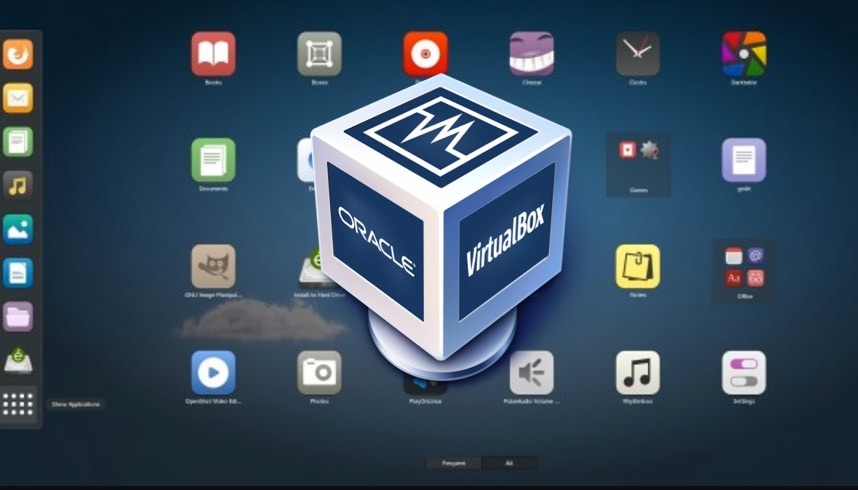
بغض النظر عن نظام التشغيل الذي تستخدمه علي جهاز الكمبيوتر المكتبي أو اللاب توب ومميزات نظام عن الأخر تظل دائمًا التجربة هي مفتاح المعرفة الذي يضيف إليك الكثير من المعلومات لذلك لا تحرم نفسك من تجربة كل ما هو جديد وإلقاء النظر علي التحديثات قد تجد شىء مفيد لك لم يكن بالإمكان الوصول إليه بدون التجربة , جرب بنفسك وإستخلص النتائج فما يناسب قد لا يناسب غيرك هنا نركز علي تجربة أنظمة التشغيل مثل توزيعات Linux ونظام الماك Mac والإصدارات المختلفة من الويندوز.
هناك الكثير من أنظمة التشغيل التي أصبحت متاح الأن كل نظام من هذه الأنظمة يعمل علي توفير كل سُبل الراحة للمستخدمين وتوفير أفضل تجربة استخدام ممكنة, من ضمن الأدوات التي يوفرها امكانية الحصول علي النظام وتجربته بأبسط طريقة ممكنة بدون حتي تنصيب النظام بشكل كامل . هنا سوف نستخدم برنامج مجاني بالكامل VirtualBox يدعم العمل مع Windows/Mac/Linux .
الخطوة الأولي وكالعادة سوف نقوم بتحميل نستخة البرنامج من الموقع الرسمي بحيث نضمن الحصول علي أحدث إصدار متوافر من التطبيق , الموقع الرسمي [virtualbox] روابط التحميل المباشرة للويندوز [exe] للماك [dmg] لإصدارات لينكس [Linux] .
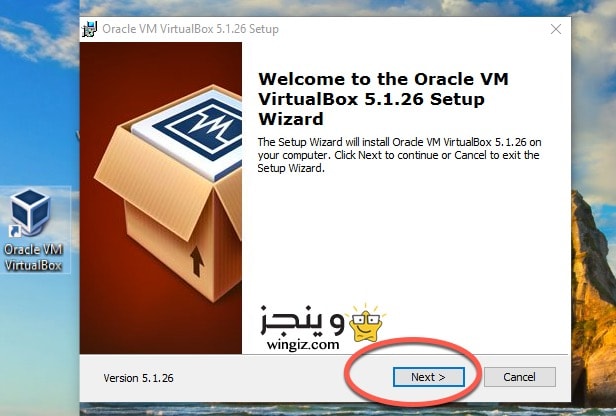
أبدء في تنصيب البرنامج علي الكمبيوتر بالطريقة المعتادة للتثبيت لا يحتاج إلي أي إعدادات خاصة فقط تابع التنصيب بالضغط علي القادم NEXT إلي حين الأنتهاء وظهور اختصار البرنامج علي سطح المكتب أو في قائمة البدء .
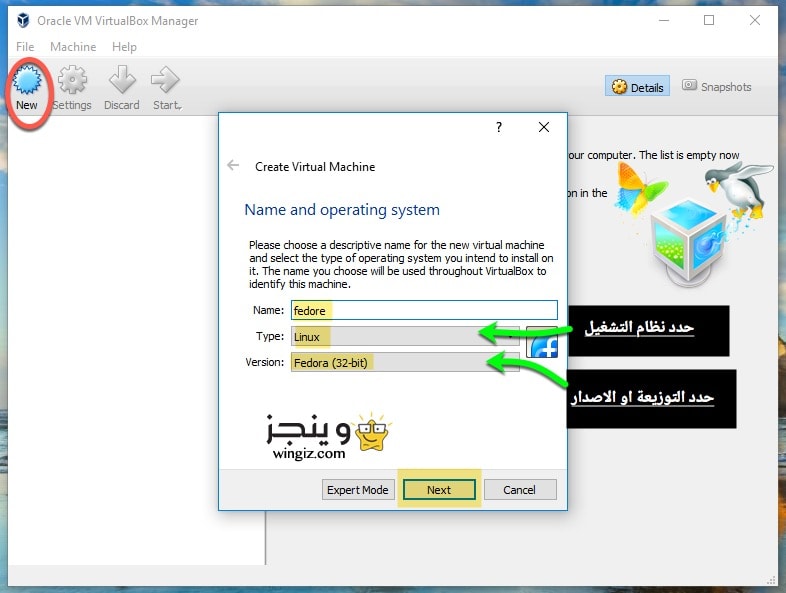
هذه هي الوجهة الإفتراضية للبرنامج سهل من حيث الإستخدام الخطوة الأولي الضغط علي اختيار NEW للبدء في تجربة تنصيب نسختك الأولي من النظام الوهمي أكتب أسم النظام حدد نظام التشغيل ” ويندوز لينكس … ” حدد التوزيعة أو الاصدار ثم اضغط التالي .
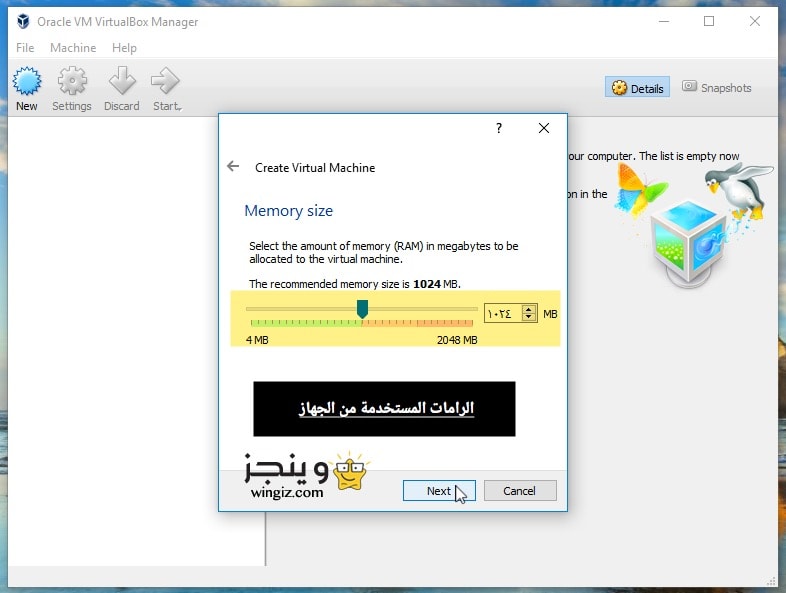
هنا حدد مقدار الرامات التي سوف يستخدمها النظام الوهمي بشكل افتراضي يظهر الحد الأدني الذي يمكن استخدامه يجب أن تضع في اعتبارك ترك مساحة كافية من الرامات للنظام الأساسي بحيث لايحدث بطيء أو تهنيج عند فتح النظام الوهمي .حدد مساحة الهارد ديسك المستخدم ثم NEXT الي حين الإنتهاء من هذه الخطوات في النهاية اضغط علي ابدء Start للبدء في تنصيب النظام الوهمي .
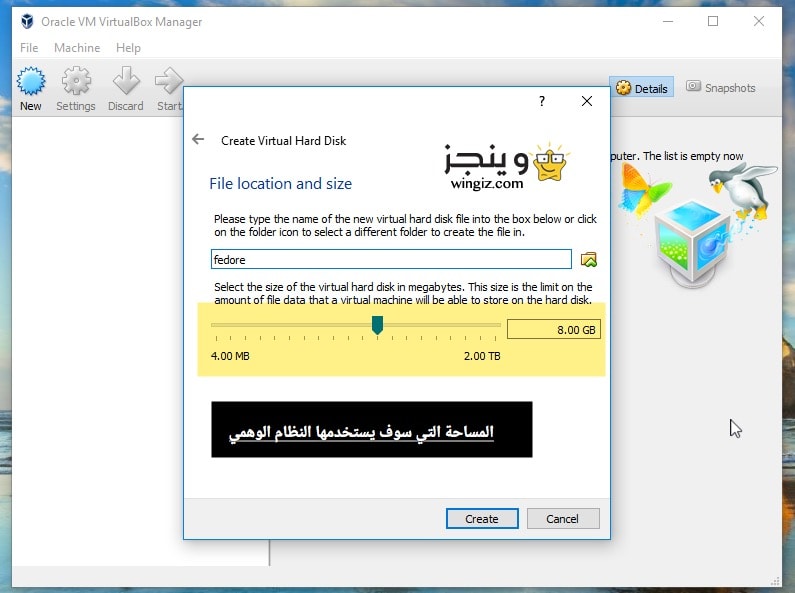
هنا أهم خطوة والتي تتمثل في تحديد مكان ملف ISO النظام الوهمي يجب أن يكون لديك نسخة من الويندوز أو Linux التي ترغب في تنصيبها للتجربة , اضغط علي ايقونة الفولدر ثم حدد مكان وجود ملف الايزو .
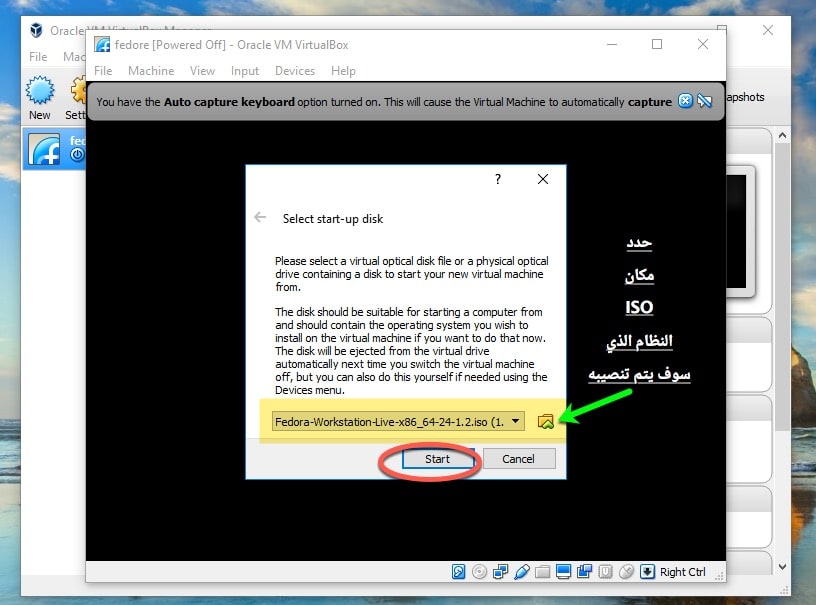
بمجرد النقر علي ابدء سوف يبدء النظام في التنصيب, تختلف طريقة التنصيب بحسب النظام الذي تحاول تجربته بمعني اذا كنت تستخدم نسخة ويندوز سوف تختلف الخطوات عن توزيعات لينكس او نسخة الماك لذلك سوف نعمل في مقال مستقل علي توضيح طريقة التعامل مع الأنظمة الأكثر استخدامًا .